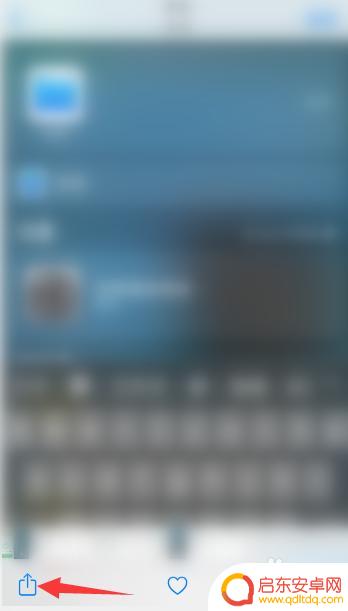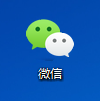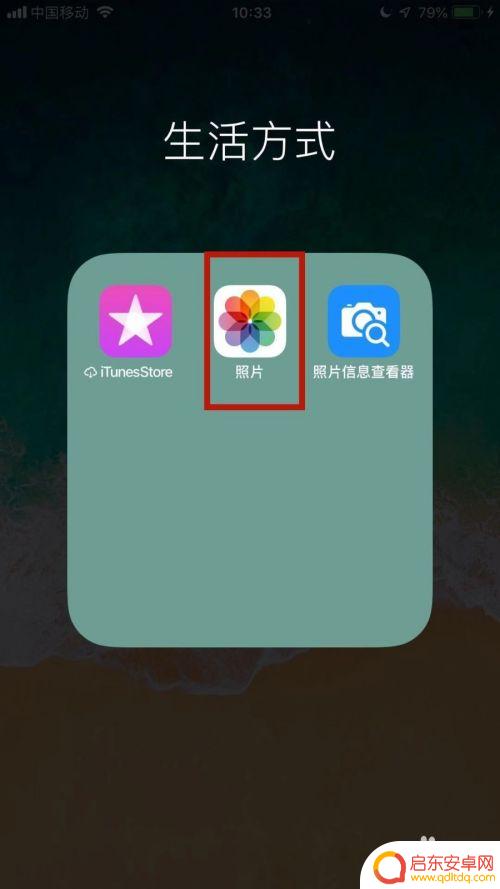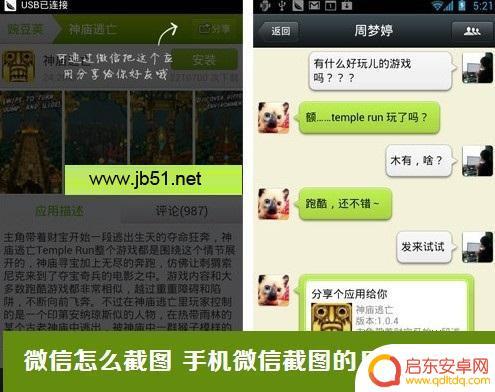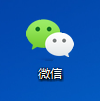手机微信如何部分截图 微信截图怎么选取一小块
在日常生活中,我们经常会遇到需要截取手机微信界面的情况,无论是想分享有趣的对话、保存重要信息,还是记录某个瞬间,而如何选择并截取微信界面的一小块内容,成为了许多人的疑惑。事实上微信提供了简单易用的截图功能,只需要按住手机上的特定按键组合,即可轻松完成截图操作。接下来我们将详细介绍如何在微信中选取一小块内容进行截图。
微信截图怎么选取一小块
方法如下:
1.打开微信,点击进入要截图的好友聊天界面。
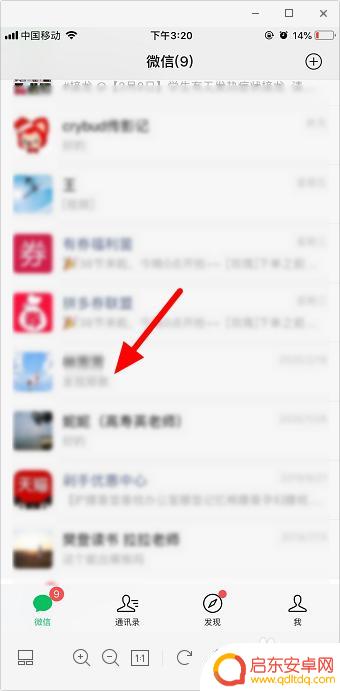
2.找到要截图的内容,按下手机上的截屏快捷键。苹果手机是:锁屏键+home键,屏幕左下方会出现一个小图,点击这个小图。
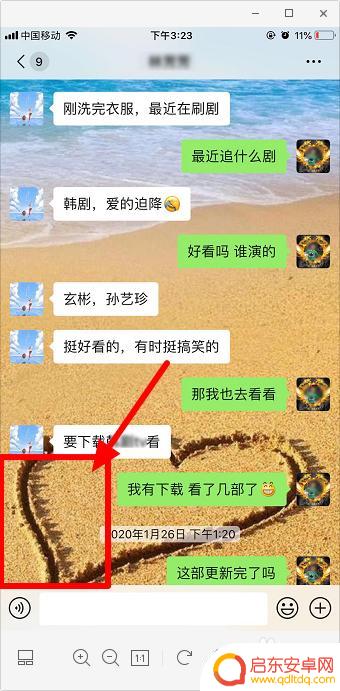
3.按住四个角往里面拖动,选取自己想要的部分,只留下一小块,然后点击 左上角“完成”。
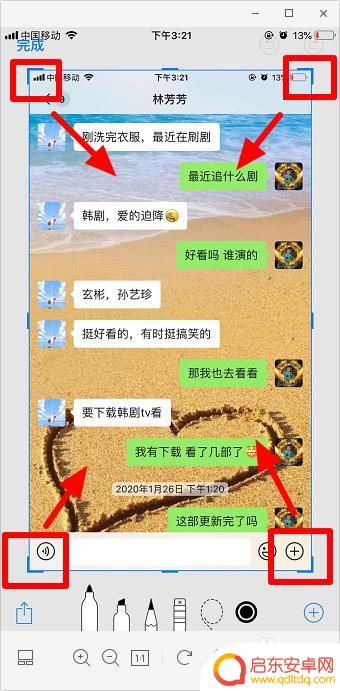
4.弹出提示框,点击“存储到照片”。
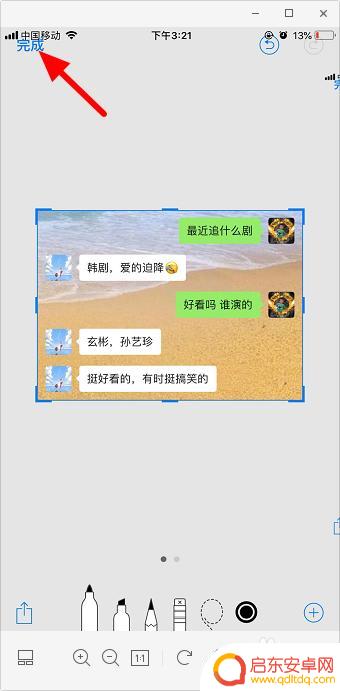
5.打开相册,就可以看到只截取一部分的图片了。
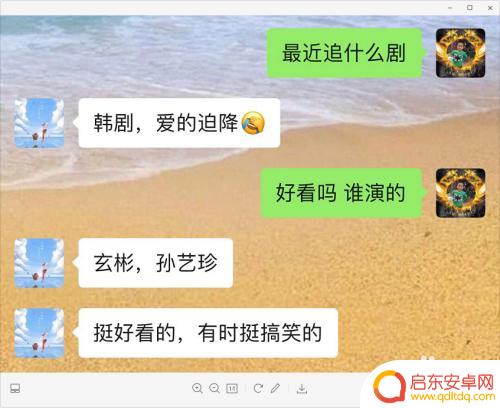
以上就是手机微信如何部分截图的全部内容,碰到同样情况的朋友们赶紧参照小编的方法来处理吧,希望能够对大家有所帮助。
相关教程
-
苹果手机如何微信发送截图 苹果手机截图微信不能发怎么办
在现代社交媒体的时代,微信作为一款重要的通讯工具,已经成为我们生活中不可或缺的一部分,苹果手机用户在使用微信发送截图时,却遇到了一些困扰。相比其他手机...
-
手机微信怎么一键截图 微信长截图怎么编辑
微信作为目前最流行的社交媒体平台之一,为我们的生活带来了很多便利,在日常使用中我们经常需要截取微信聊天记录或朋友圈的长截图,以便与他人分享或保存重要信息。而在手机微信中,一键截...
-
苹果手机截图完怎么发送 苹果手机截图后怎样在微信上分享给朋友
苹果手机是目前市面上最受欢迎的智能手机之一,其拍照功能也备受称赞,当我们在使用苹果手机进行截图后,想要分享给朋友时,一般会选择将截图发送至微信。很多人可能不清楚如何在微信上分享...
-
手机怎么截图微信 微信截图的三种方法介绍
在现如今的社交媒体时代,微信已经成为了人们日常生活中不可或缺的一部分,有时我们在微信上看到一些有趣或者有意义的内容,想要将其保存下来,与朋友分享或者留作纪念。...
-
苹果手机截图怎么分享到微信 iOS 13截图无法直接发到微信怎么解决
现如今,苹果手机已成为众所周知的高端智能手机品牌之一,然而,当用户需要分享苹果手机截图到微信时,有时会遇到问题。特别是在iOS13版本中,用户发现无...
-
微信如何截屏手机屏幕 微信长截图怎么截取
微信作为一款广受欢迎的社交软件,不仅提供了聊天、朋友圈等功能,还拥有一项非常实用的功能——截屏,截屏可以帮助我们捕捉手机屏幕上的重要信息,并与他人分享。微信如何截屏手机屏幕呢?...
-
手机access怎么使用 手机怎么使用access
随着科技的不断发展,手机已经成为我们日常生活中必不可少的一部分,而手机access作为一种便捷的工具,更是受到了越来越多人的青睐。手机access怎么使用呢?如何让我们的手机更...
-
手机如何接上蓝牙耳机 蓝牙耳机与手机配对步骤
随着技术的不断升级,蓝牙耳机已经成为了我们生活中不可或缺的配件之一,对于初次使用蓝牙耳机的人来说,如何将蓝牙耳机与手机配对成了一个让人头疼的问题。事实上只要按照简单的步骤进行操...
-
华为手机小灯泡怎么关闭 华为手机桌面滑动时的灯泡怎么关掉
华为手机的小灯泡功能是一项非常实用的功能,它可以在我们使用手机时提供方便,在一些场景下,比如我们在晚上使用手机时,小灯泡可能会对我们的视觉造成一定的干扰。如何关闭华为手机的小灯...
-
苹果手机微信按住怎么设置 苹果手机微信语音话没说完就发出怎么办
在使用苹果手机微信时,有时候我们可能会遇到一些问题,比如在语音聊天时话没说完就不小心发出去了,这时候该怎么办呢?苹果手机微信提供了很方便的设置功能,可以帮助我们解决这个问题,下...